Tartalomjegyzék
“ AVLab Internet Security " egy Rogue vírusirtó szoftver, amely egy csomagban lévő szoftverként kerül a számítógépére, amikor más ingyenes szoftvereket tölt le és telepít az internetről. Amikor " AVLab Internet Security " telepítve van a számítógépre, a Windows indításakor fut, és a program aktiválásához egy sorozatkulcs megadására (megvásárlására) szólít fel.
A " AVLab Internet Security " jogosnak tűnik, de ha a programot szeretné eltávolítani a számítógépéről (Vezérlőpult > Programok hozzáadása/eltávolítása), akkor a számítógép lefagy, és csak úgy tudja újra működésbe hozni, ha a bekapcsológombbal kikapcsolja.

Technikailag " AVLab Internet Security " egy vírus, és a potenciálisan nem kívánt program (PUP) kategóriába tartozik, amely más rosszindulatú programokat, például malware-t, reklámprogramokat, eszköztárakat vagy vírusokat tartalmazhat és telepíthet a számítógépére. Ha a számítógépét megfertőzte a AVLab Internet Security , akkor folyamatosan üzeneteket jelenít meg, hogy a számítógép biztonsági kockázatoknak van kitéve, és meg kell vásárolnia a programot a javításhoz. Egy másik tünet a fertőzés után, hogy a számítógép sebessége lelassulhat a háttérben futó rosszindulatú programok miatt.
AVLab Internet Security , valószínűleg a felhasználó tudta nélkül települt, mivel általában más ingyenes szoftverekbe csomagolják, amelyeket olyan ismert internetes oldalakról töltenek le -és telepítenek-, mint a " download.com (CNET)" , "Softonic.com" stb. Ezért mindig figyelnie kell a számítógépére telepített programok telepítési opcióira, mert a legtöbb szoftver telepítője olyan kiegészítő szoftvereket tartalmaz, amelyeket soha nem akart telepíteni. Egyszerűbben fogalmazva, NE TELEPÍTSEN MEG SEMMILYEN KELLETLEN SZOFTVERT, amely a telepíteni kívánt program telepítőjéhez tartozik. Konkrétabban, amikor telepít egyprogramot a számítógépén:
- NE NYOMJA meg a " Következő " gombot túl gyorsan a telepítési képernyőkön. OLVASSA EL ÉS ELFOGADJA GONDOZOTTAN a Feltételeket és megállapodásokat. MINDIG VÁLASSZON: " Custom " telepítés. TILOS telepíteni minden olyan felajánlott kiegészítő szoftvert, amelyet nem akar telepíteni. Húzzon ki minden olyan opciót, amely azt mondja, hogy a kezdőlap és a keresési beállítások módosulnak.
Hogyan távolítsa el az AVLab Internet Security vírust a számítógépéről:
1. lépés: Indítsa el a számítógépet "Biztonságos módban hálózatba kapcsolással".
Indítsa el a számítógépet hálózati támogatással csökkentett módban. Ehhez:
Windows 7, Vista és XP felhasználók :
- Zárjon be minden programot és újraindítás a számítógépet. Nyomja meg a " F8 " billentyűt a számítógép indítása közben, a Windows logó megjelenése előtt. Amikor a " Windows Speciális beállítások menü " jelenik meg a képernyőn, a billentyűzet nyílbillentyűivel jelölje ki a " Biztonságos mód hálózatba kapcsolással " opciót, majd nyomja meg a " BELÉPÉS ".
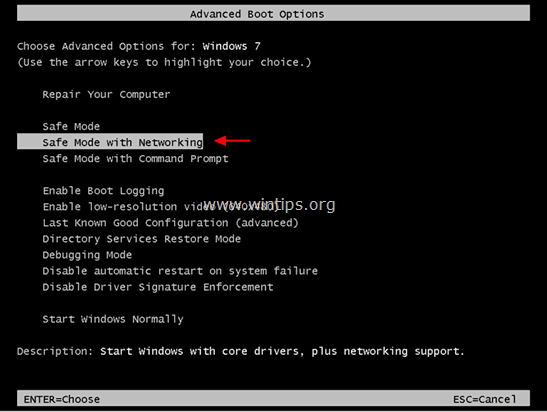
Windows 8 és 8.1 felhasználók*:
* Windows 7, Vista és XP operációs rendszerben is működik.
1. Sajtó " Windows ”  + " R " billentyűkkel töltse be a Fuss párbeszédpanel.
+ " R " billentyűkkel töltse be a Fuss párbeszédpanel.
2. Típus " msconfig " és nyomja meg a Írja be a címet. . 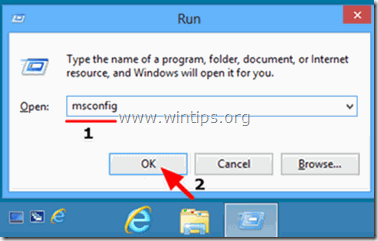
3. Kattintson a Boot lapot, és jelölje be a " Biztonságos indítás " & " Hálózat ”.
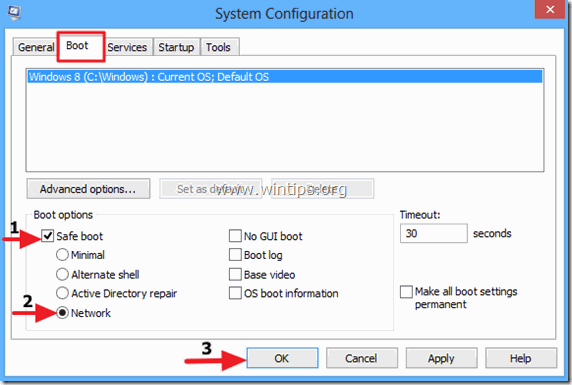
4. Kattintson " OK " és újraindítás a számítógépét.
Megjegyzés: A Windows indításához a " Normál üzemmód ", akkor ismét ki kell húznia a " Biztonságos indítás " beállítás ugyanezzel az eljárással.
Lépés 2. Állítsa le és távolítsa el az AVLab Internet Security rosszindulatú programot a 'RogueKiller' segítségével.
RogueKiller egy rosszindulatú programok elleni program, amely képes felismerni, megállítani és eltávolítani az általános rosszindulatú szoftvereket és néhány fejlett fenyegetést, például rootkiteket, gazembereket, férgeket stb.
1. Letöltés és mentse "RogueKiller" segédprogram a számítógépén* (pl. az Asztalon)
Értesítés*: Letöltés x86-os verzió vagy X64 az operációs rendszer verziójának megfelelően. Az operációs rendszer verziójának megkereséséhez " Jobb klikk " a számítógép ikonján, válassza a " Tulajdonságok " és nézd meg a " Rendszer típusa " szakasz.
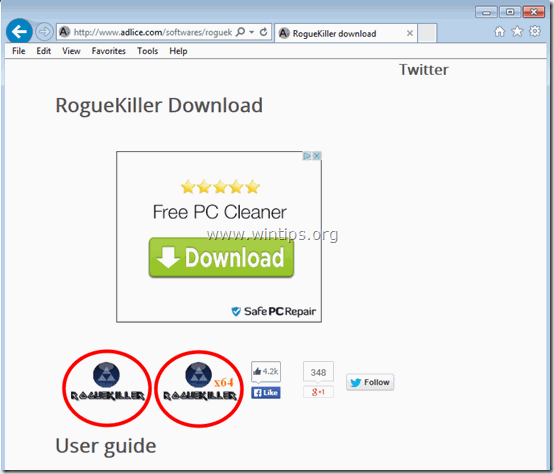
2. Dupla kattintás futtatni RogueKiller.
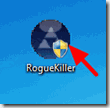
3. Várja meg, amíg az előszkennelés befejeződik, majd olvassa el és " Elfogadom " a licencfeltételek.
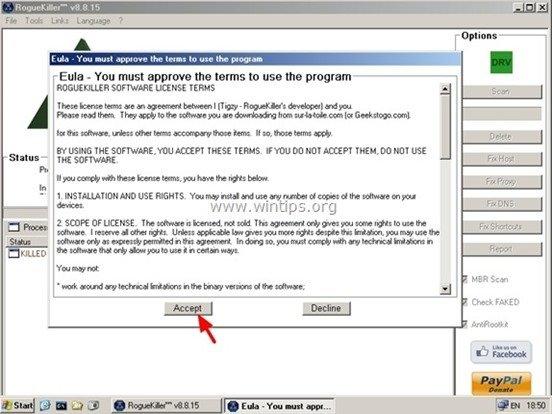
4. Nyomja meg a " Szkennelés " gomb megnyomásával átvizsgálhatja számítógépét rosszindulatú fenyegetések és rosszindulatú indítási bejegyzések után.
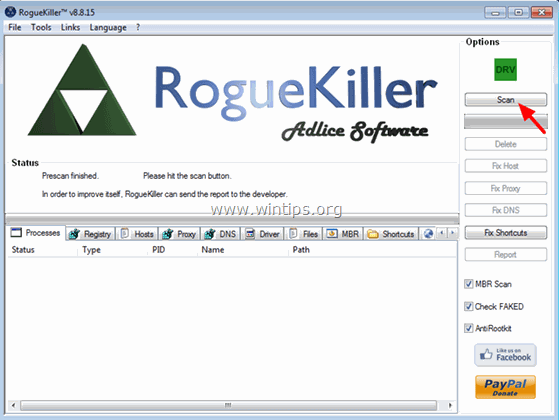
5. Végül, amikor a teljes vizsgálat befejeződött, kattintson a " Nyilvántartás " fülön, jelölje ki az összes talált rosszindulatú elemet, majd nyomja meg a " Törölje a címet. "gombot, hogy eltávolítsa őket.
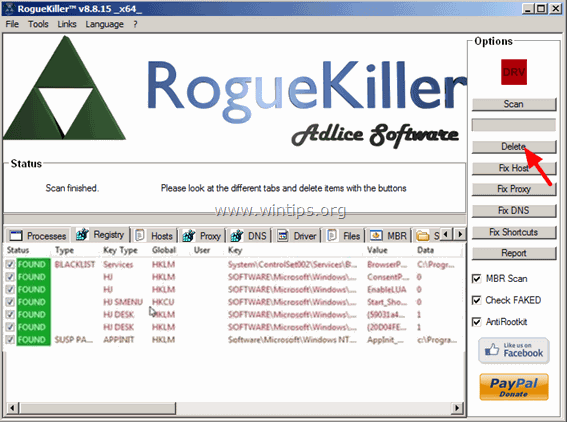
6. Bezárás “ RogueKiller ", és folytassa a következő lépéssel.
3. lépés: Távolítsa el az AVLab Internet Security fertőzést a 'Malwarebytes Anti-Malware Free' segítségével.
Letöltés és telepítse a napjaink egyik legmegbízhatóbb INGYENES malware-ellenes programját, hogy megtisztítsa számítógépét a fennmaradó rosszindulatú fenyegetésektől. Ha folyamatosan védve szeretne maradni a rosszindulatú fenyegetésektől, a meglévő és a jövőbeni fenyegetésektől, akkor javasoljuk, hogy telepítse a Malwarebytes Anti-Malware Premium programot:
MalwarebytesTM védelem
Eltávolítja a kémprogramokat, reklámprogramokat és rosszindulatú szoftvereket.
Kezdd el az ingyenes letöltést most!
Gyors letöltési és telepítési utasítások:
- Miután rákattintott a fenti linkre, nyomja meg a " Kezdje el az ingyenes 14-próbát " opciót a letöltés elindításához.

- A telepítéshez a INGYENES verzió ennek a csodálatos terméknek, távolítsa el a " A Malwarebytes Anti-Malware Premium ingyenes próbaverziójának engedélyezése " opciót az utolsó telepítési képernyőn.
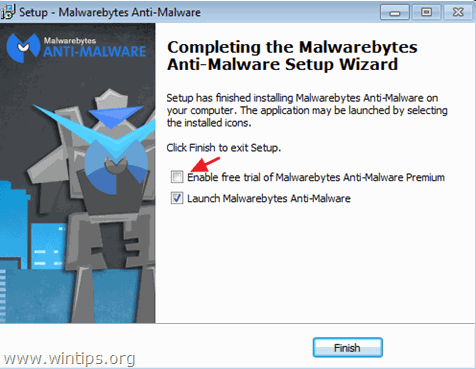
Ellenőrizze és tisztítsa meg számítógépét a Malwarebytes Anti-Malware segítségével.
1. Fuss " Malwarebytes Anti-Malware" és hagyja, hogy a program szükség esetén frissítse a legújabb verzióját és a rosszindulatú adatbázist.
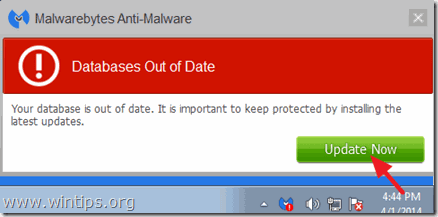
2. Ha a frissítési folyamat befejeződött, nyomja meg a " Szkennelés most " gomb megnyomásával megkezdheti a rendszer átvizsgálását rosszindulatú programok és nem kívánt programok után.
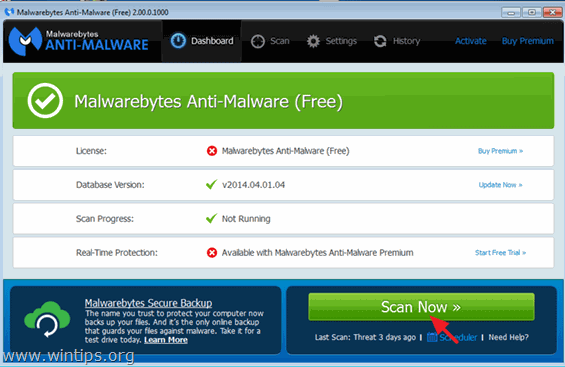
3. Most várjon, amíg a Malwarebytes Anti-Malware befejezi a számítógép rosszindulatú programok keresését.
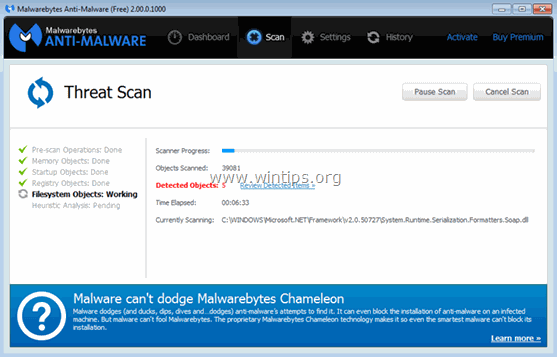
4. Ha a beolvasás befejeződött, nyomja meg a " Karantén Minden " gombot az összes megtalált fenyegetés eltávolításához.
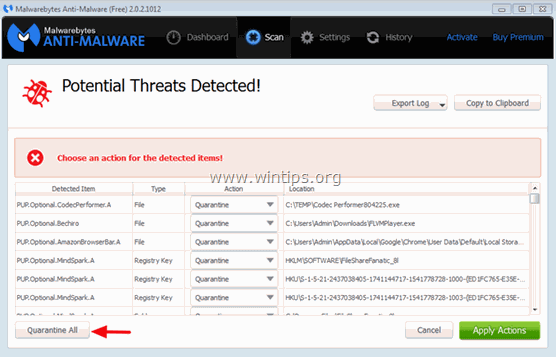
5. Várjon, amíg a Malwarebytes Anti-Malware eltávolítja az összes fertőzést a rendszerből, majd indítsa újra a számítógépet (ha a program kéri), hogy az összes aktív fenyegetést teljesen eltávolítsa.
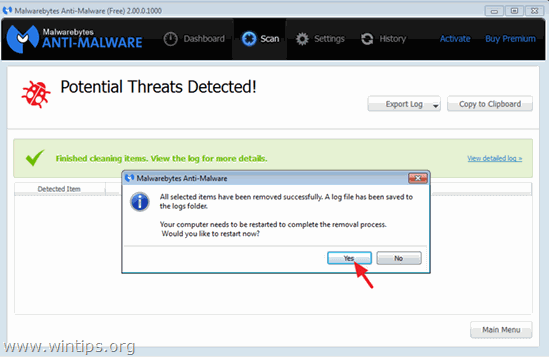
6. A rendszer újraindítása után, futtassa a Malwarebytes' Anti-Malware újra ellenőrizze, hogy nem maradt-e más fenyegetés a rendszerben.
Tanácsok: Annak biztosítása érdekében, hogy a számítógép tiszta és biztonságos legyen, végezzen teljes körű Malwarebytes' Anti-Malware ellenőrzést Windows " Biztonságos mód ". Részletes utasításokat ennek módjáról itt találsz.
4. lépés: Tisztítsa meg a nem kívánt fájlokat és bejegyzéseket.
Használja " CCleaner " program és folytassa a tiszta a rendszert az ideiglenes internetes fájlok és érvénytelen registry bejegyzések.*
* Ha nem tudja, hogyan kell telepíteni és használni a "CCleaner", olvassa el ezeket az utasításokat .

Andy Davis
Rendszergazda blogja a Windowsról





